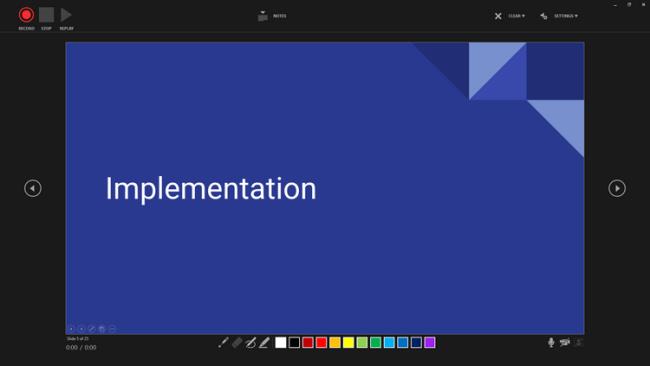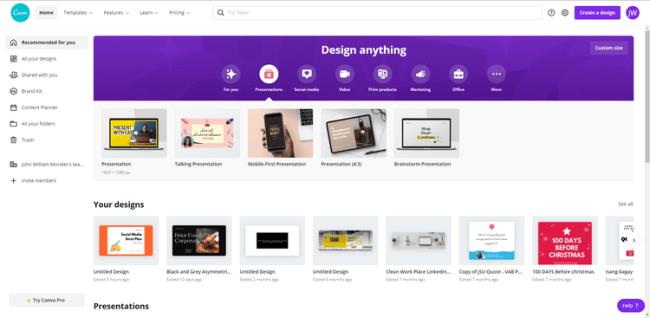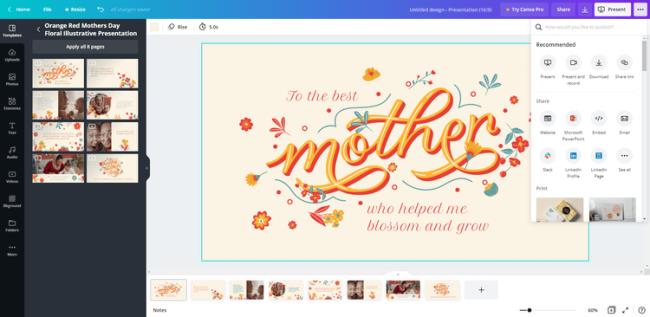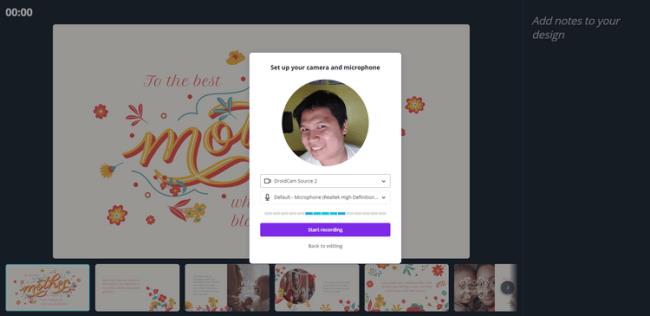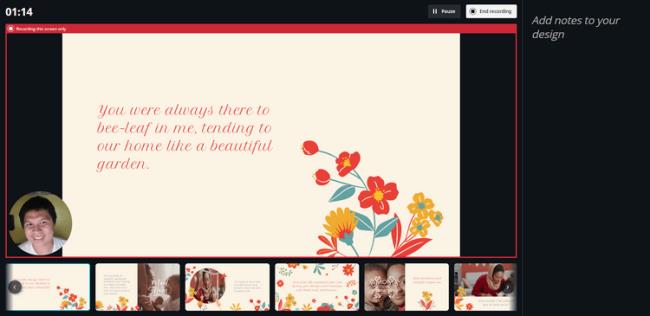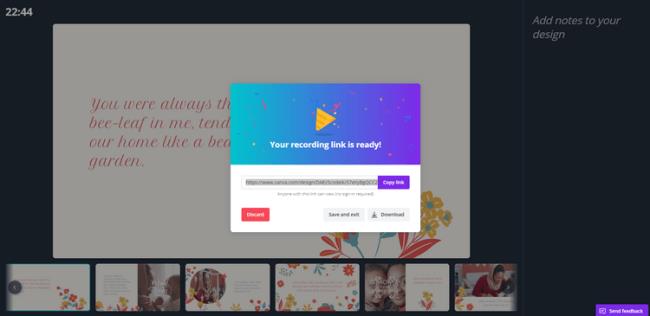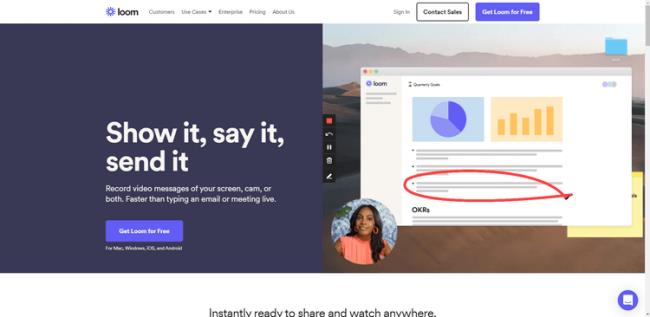Rekam video presentasi dengan Microsoft PowerPoint
Meskipun merupakan aplikasi berbayar, Microsoft PowerPoint masih menjadi salah satu perangkat lunak presentasi paling populer. Jika Anda menggunakan PowerPoint 2010 atau yang lebih baru, Anda akan memiliki perekaman layar yang tersedia.
Pada Pita, pilih Peragaan Slide > Rekam Peragaan Slide. Anda juga dapat memilih titik awal untuk merekam presentasi dengan mengklik Rekam dari Slide Saat Ini atau Rekam dari Awal dari menu tarik-turun.

Ketika Anda menekan tombol ini, Anda akan dibawa ke jendela perekaman sebagai berikut:
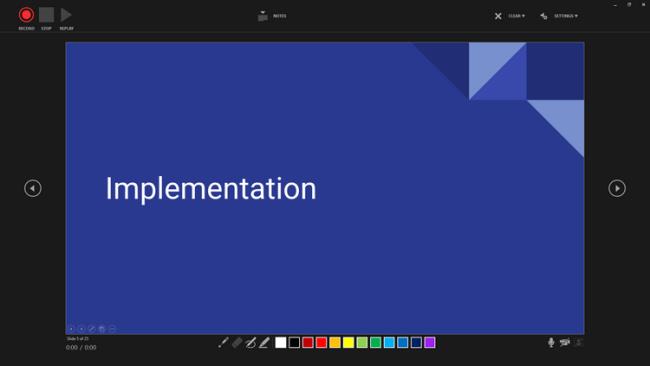
Di sini, Anda akan melihat tombol Rekam, Berhenti, dan Putar Ulang di baris atas. Memilih Catatan akan menampilkan lapisan catatan yang sedikit tembus pandang untuk slide, jika ada. Menu Hapus memungkinkan Anda untuk menghapus rekaman dari slide saat ini atau seluruh slide, sementara di Pengaturan Anda dapat memilih kamera dan mikrofon yang ingin Anda gunakan.
Baris di bawah ini menunjukkan Laser Pointer, Eraser, Pen dan Highlighter dan pilihan warna. Anda juga dapat menemukan tombol Bisu, Kamera, dan Pratinjau Kamera.
Penampil kamera akan muncul di sudut kanan bawah layar segera setelah Anda mengaktifkannya. Cukup tekan tombol Rekam untuk merekam layar, suara, dan kamera. Ketika proses ini selesai, buka File > pilih Simpan atau Ekspor. Selesai!
Membuat dan merekam presentasi dengan Canva
Canva adalah alat desain visual yang hebat, terutama untuk presentasi. Satu-satunya kelemahan dari aplikasi desain ini adalah Anda harus selalu terhubung ke Internet.
Untuk memulai presentasi, buat akun dan masuk. Setelah berada di menu utama, Anda dapat mengetik Presentasi di bilah pencarian atau memilih template yang sudah jadi.
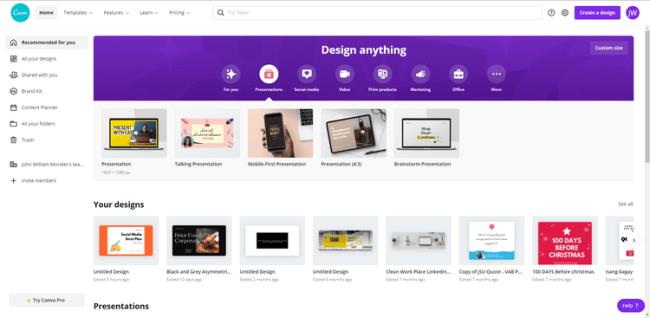
Setelah Anda memilih template, Canva akan membawa Anda ke jendela pengeditan. Di sinilah Anda mulai membuat presentasi. Setelah selesai dan siap merekam, klik menu kanan atas dan pilih Present and record. Pilih Pergi ke studio rekaman dari menu yang muncul.
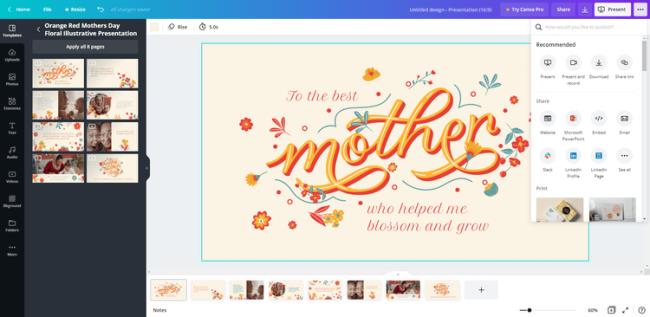
Jika Anda merekam presentasi untuk pertama kalinya, jangan lupa untuk mengizinkan Canva mengakses webcam & mikrofon Anda. Anda akan melihat jendela kecil dengan gambar pratinjau dan indikator hijau yang menunjukkan tingkat suara saat Canva siap. Klik Mulai Merekam untuk mulai merekam.
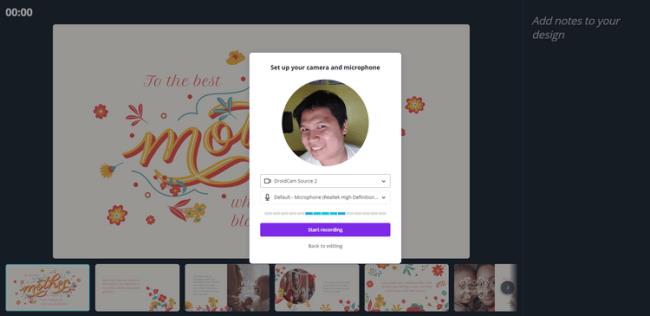
Canva memberi Anda penampil rekaman video. Di sini, Anda akan melihat waktu yang telah berlalu, Jeda, Akhiri perekaman, catatan slide, dan urutan halaman dengan slide saat ini di dekat bagian tengah.
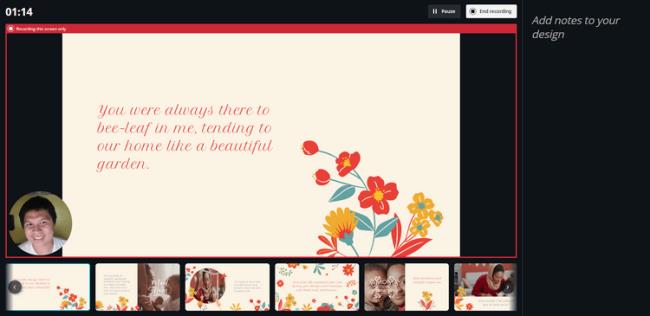
Setelah merekam layar, klik Akhiri perekaman dan Canva akan secara otomatis memproses dan mengunggah presentasi. Segera setelah siap, Anda akan melihat jendela yang membagikan tautan rekaman.
Gunakan Salin tautan untuk mengirimkannya ke penerima. Pilih Unduh jika Anda ingin salinan video di komputer Anda. Cukup tekan Simpan dan keluar jika Anda ingin mengedit presentasi nanti. Terakhir, jika Anda tidak puas dengan pekerjaan tersebut, pilih Buang untuk menghapusnya.
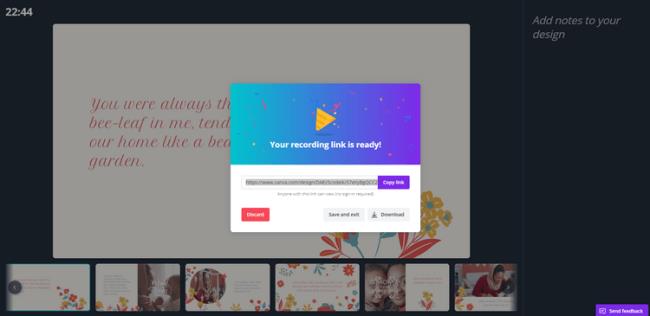
Gunakan Loom untuk merekam presentasi di Google Slide
Saat ini, Google Slide tidak mendukung perekaman layar. Untuk melakukan ini, Anda memerlukan bantuan aplikasi ketiga - Loom.
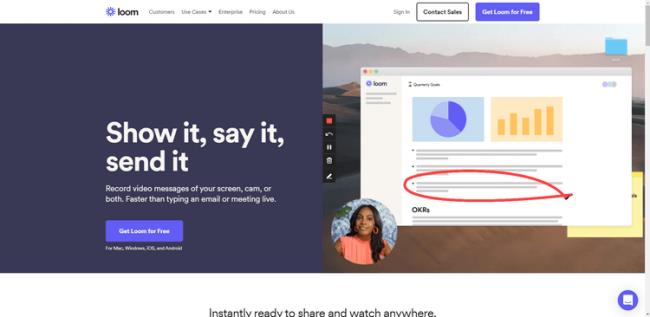
Anda dapat menggunakan Loom untuk merekam layar Anda, bukan hanya presentasi. Namun, paket gratis terbatas hanya 5 menit berputar.
Pertama, Anda perlu membuat akun Loom, mengunduh dan menginstal aplikasi di perangkat Anda. Kemudian klik ikonnya di bilah tugas. Masuk ke akun Anda, lalu pilih Layar dan kamera, Hanya layar atau Kamera saja, Layar penuh, Jendela tertentu (Pilih aplikasi), Ukuran khusus (Pilih area) di layar. Loom juga mendukung berbagi video melalui tombol Bagikan.
Di atas adalah beberapa cara untuk merekam layar presentasi. Semoga artikelnya bermanfaat untuk Anda.